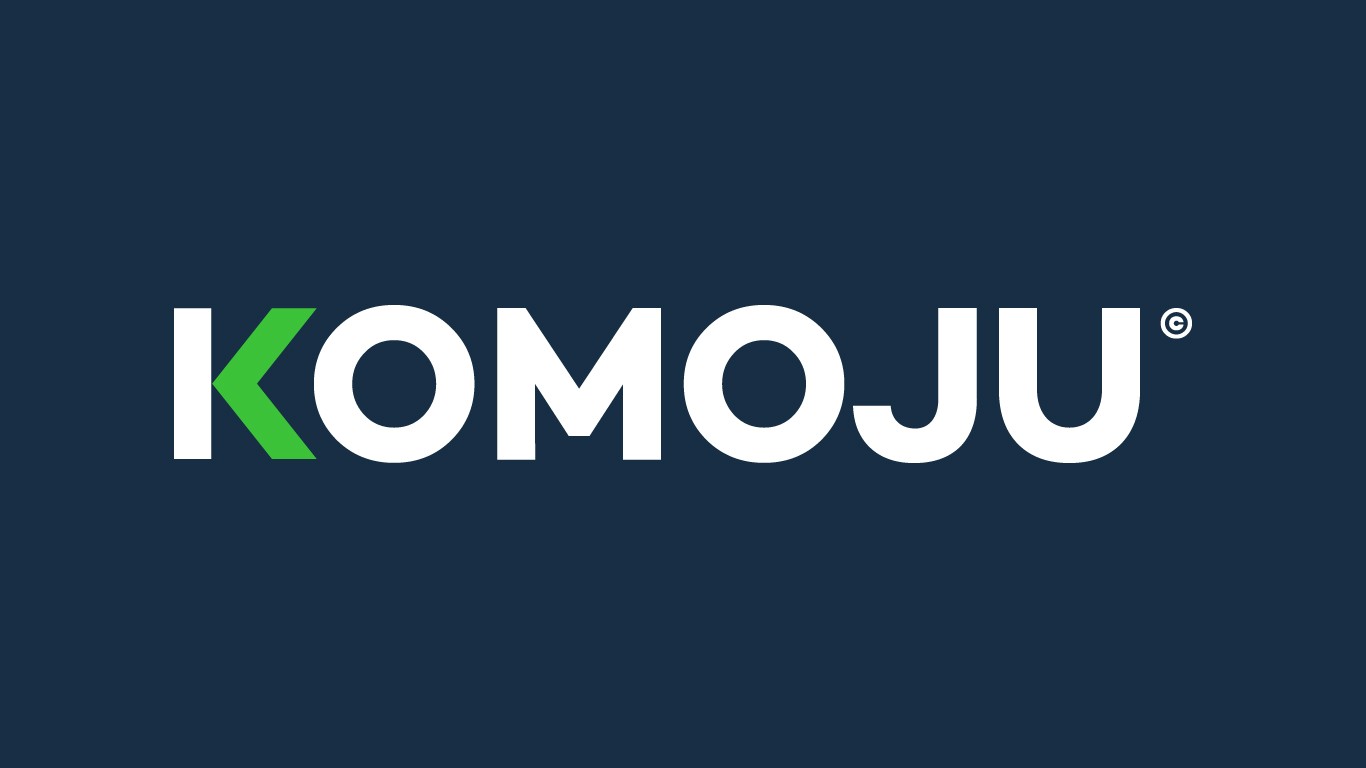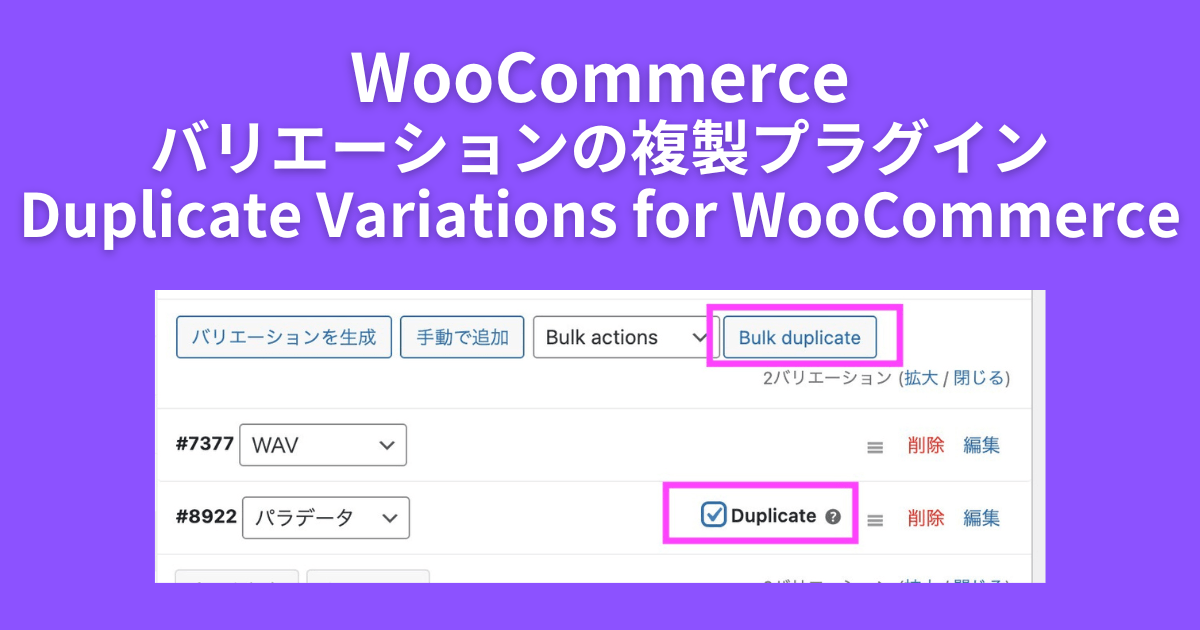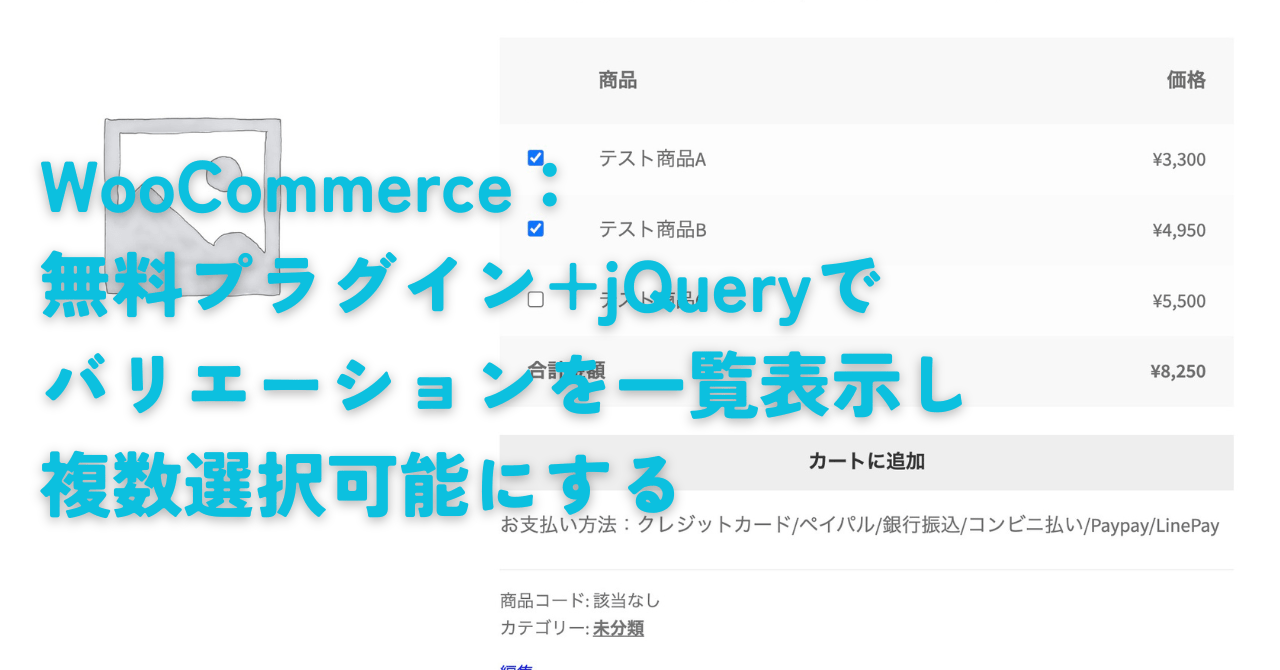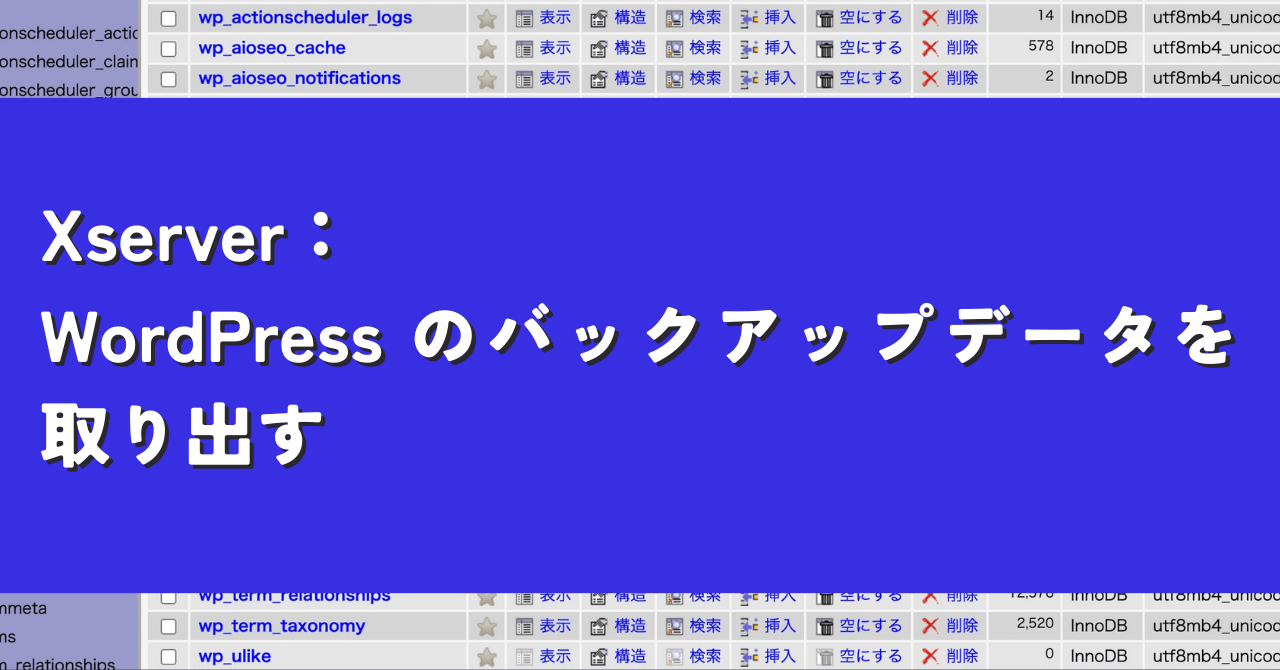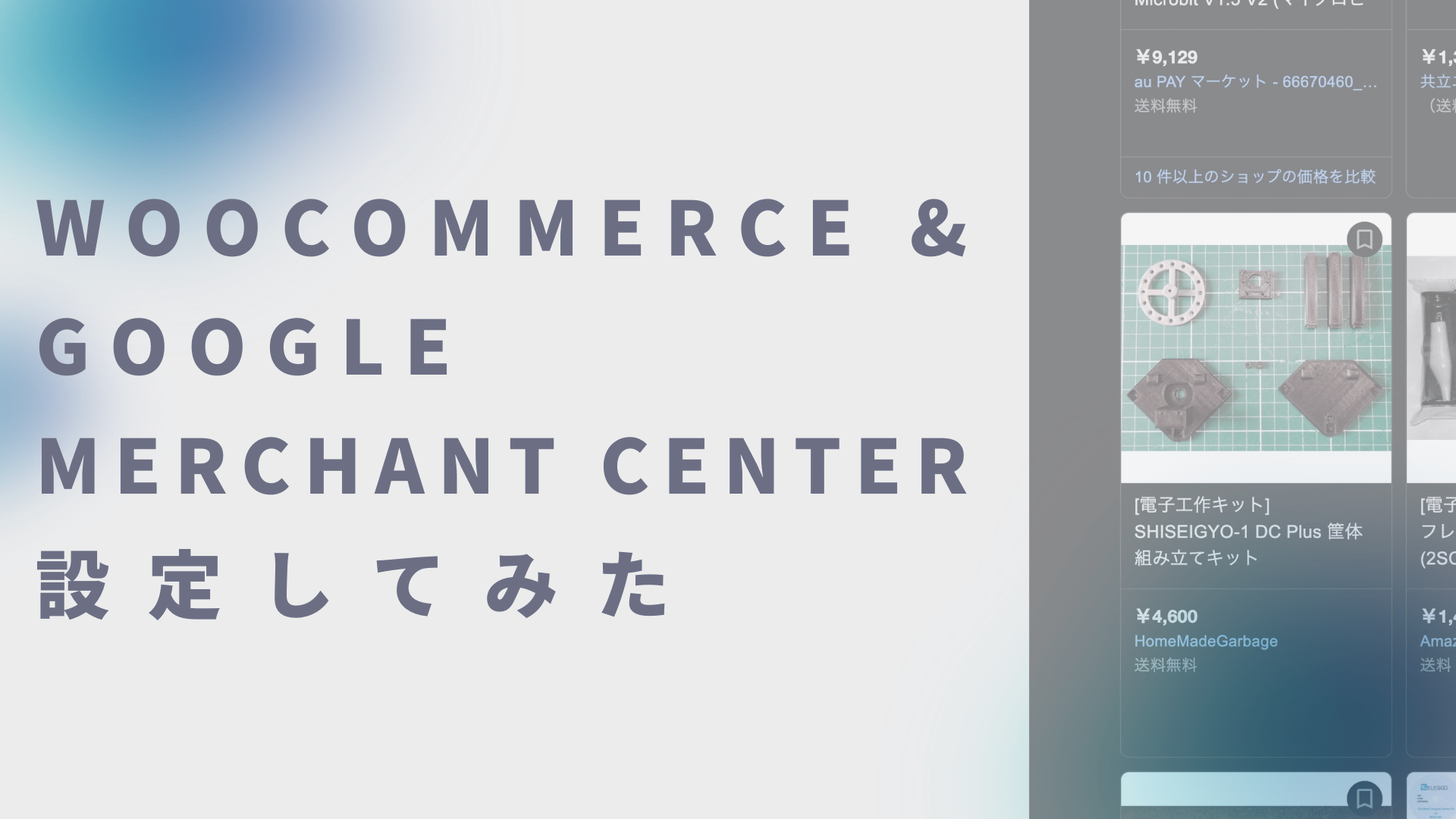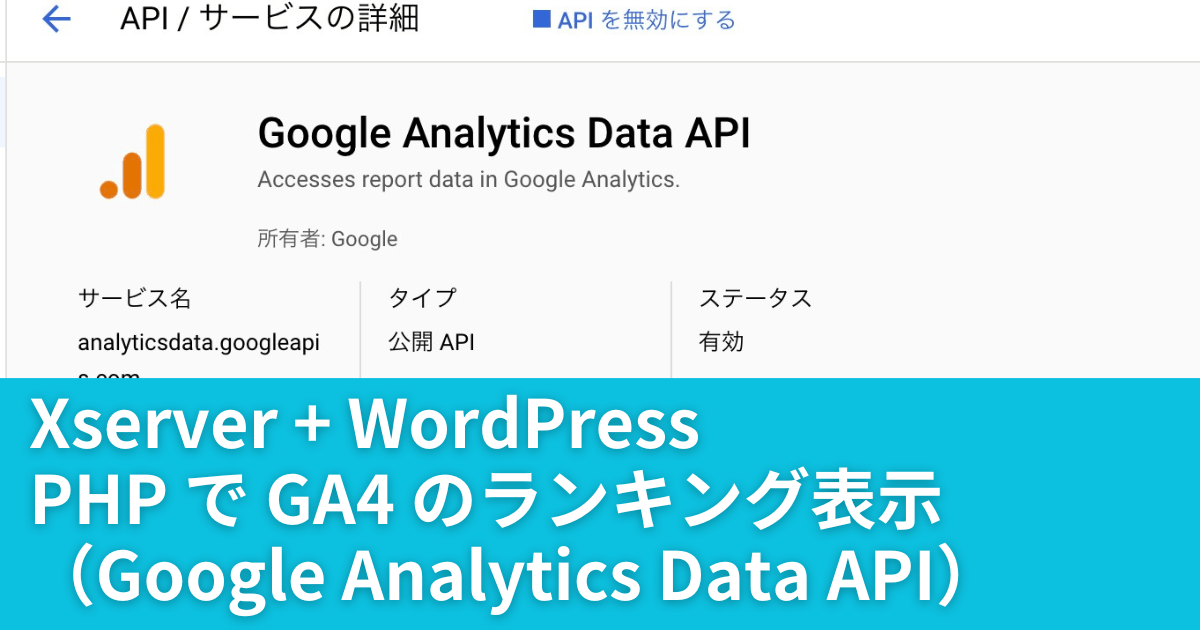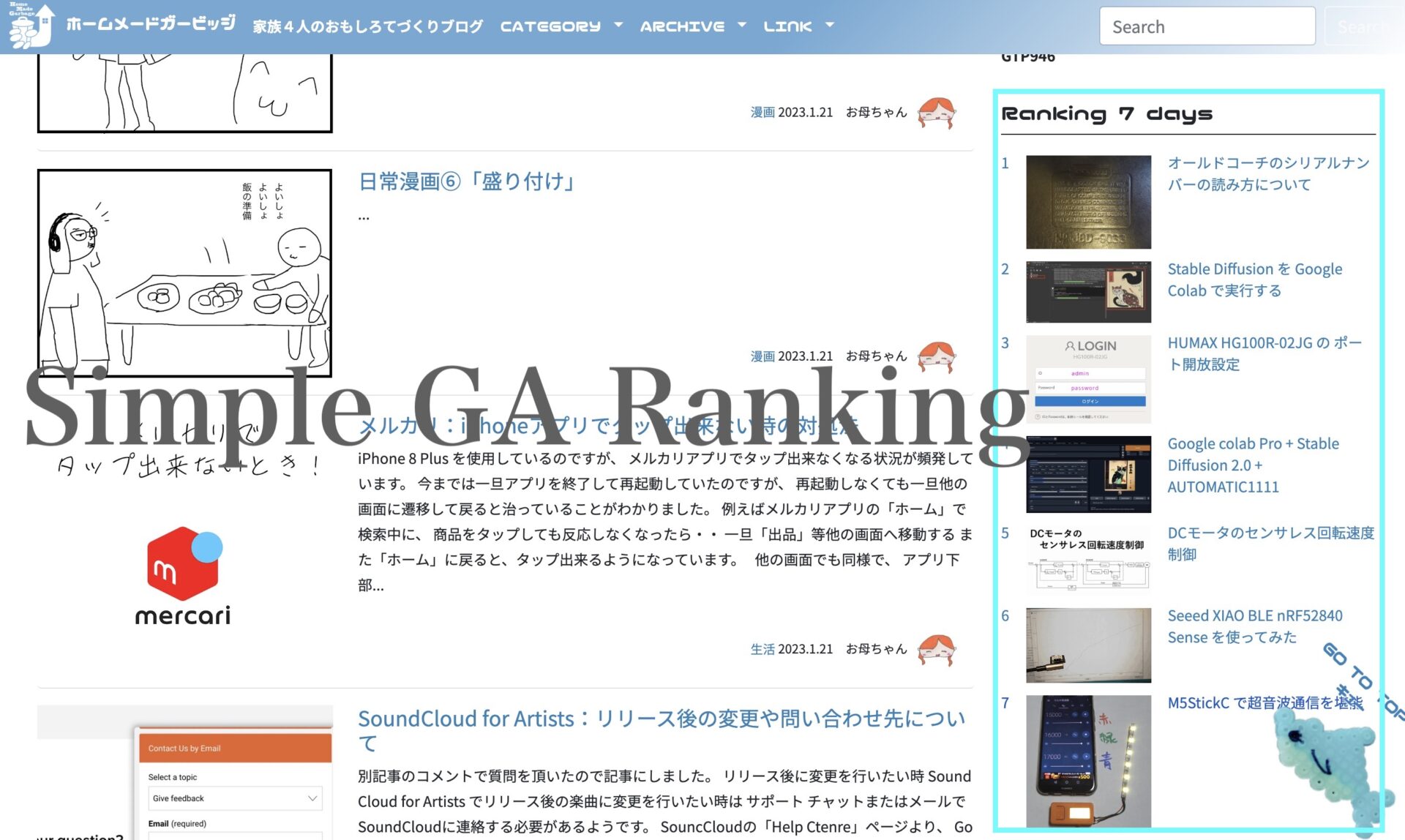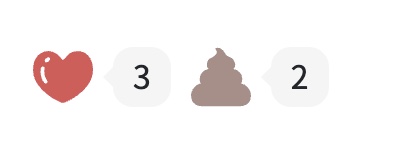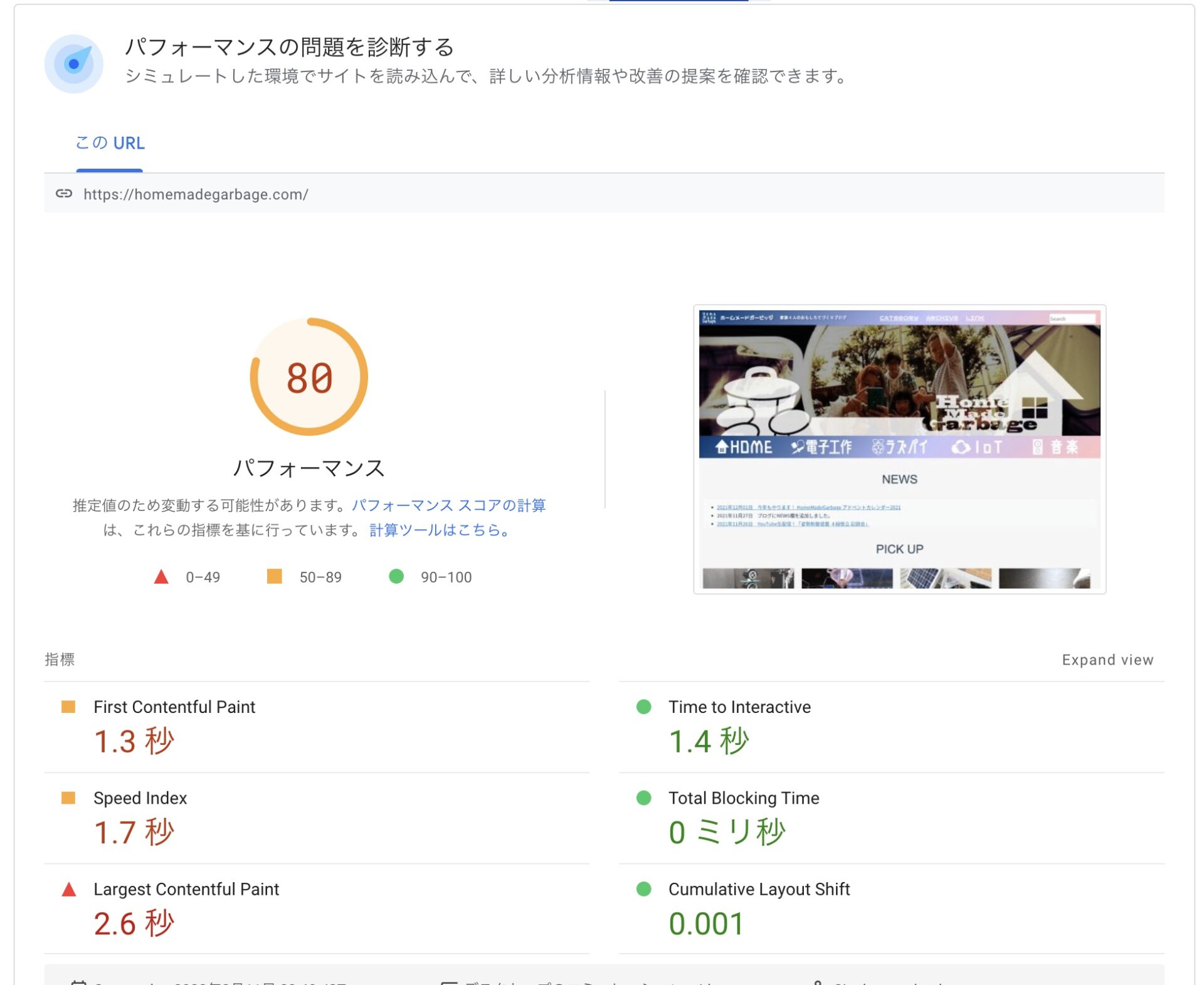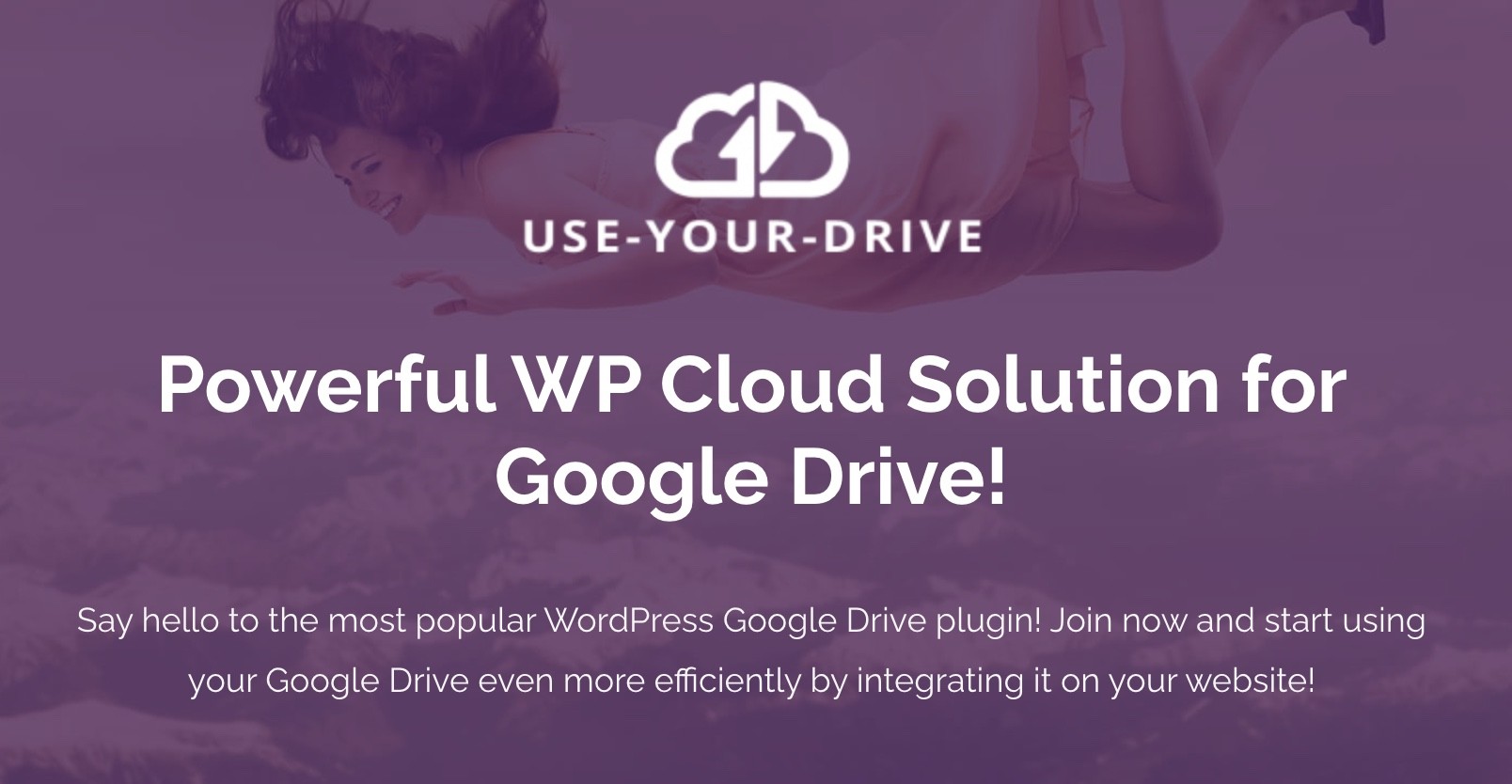WordPress
WP: サイトアドレス (URL) を変更したら投稿画面で無限にエラーが出る
Twenty Twenty-Fourを使用しているサイトで、 /wp ディレクトリにインストールしてから サイトアドレスをルートに変更したところ、 以下の事象に見舞われた。 ・アイキャッチやタグの項目が表示されなくなった ・投稿の保存ができない ・JSErrorが出ている(a...
WooCommerce + KOMOJUの不具合?
2022年9月に、ショップにKOMOJUを導入しました。 https://homemadegarbage.com/komoju KOMOJUを導入して便利になったのですが、 ひとつだけちょっと不具合のような動作があります。 私はデジタル商品を販売しているので、 WooCom...
WooCommerce:バリエーションの複製プラグイン「Duplicate Variations for WooCommerce」
WooCommerceで運用しているショップサイトに、 バリエーションを複製できるプラグインを入れてみました。 Duplicate Variations for WooCommerce – WordPress plugin | WordPress.org 説明(Google翻訳) ワンク...
WooCommerce:無料プラグイン+jQueryでバリエーションを一覧表示し複数選択可能にする
バリエーション商品を複数選択可能にしたい WooCommerce でバリエーション商品の時に プルダウンでの表示となりますが これを一覧にして複数選択可能にしたいと思いました。 色々と調べて有料プラグインの導入も検討しましたが がっつり改良出来る機能豊富なプラグインが多くて ただこれ...
Xserver:WordPress のバックアップデータを取り出す
WordPressのプラグインを編集していて 上書きしてしまったデータをどうしても戻したいという事態が発生しまして... Xserverは自動でバックアップが取られている様なので、 バックアップデータから取り出す事にしました。 自動バックアップ機能 | レンタルサーバーならエックスサーバー ...
WooCommerce & Google Merchant Center 設定してみた
先日Googleマーチャントセンターというのに登録してみました。 Googleからメールが来ていたので マーチャントセンターとはなんぞやと調べ... Google Merchant Centerとは?開設方法やショッピング広告、無料リスティングに掲載する際の注意点|株式会社キーワードマーケティ...
Xserver + WordPress:PHP で GA4 のランキング表示(Google Analytics Data API)
Simple GA Ranking を使っていましたが GA4 にしてから表示されなくなってしまったため ( Simple GA4 Ranking β版を入れたのですが上手く設定が出来ず...) ビュー数も表示させたかったのでPHPで実装してみることにしました。 GA4(Google Anal...
WP:Simple GA Ranking でサムネイル表示
ブログのサイドバーにランキングを表示しており、 これまで「WordPress Popular Posts」を使用していましたが、 お父ちゃんより Google Analyticsのランキングと一致させたいとの要望を頂きました。 いきなり Google Analytics API を使うのはハー...
ショップに KOMOJU を導入してお支払い方法を追加しました
ショップにPaypay等の決済を追加したく、 KOMOJU という決済代行サービスを導入しました。 https://ja.komoju.com/ KOMOJU は Steam 等の大手でも導入されているサービスの様です。 利用までの流れ ...
ブログ記事にいいねボタンを設置しました
お父ちゃんからの依頼で ブログ記事に「いいね」と「うんこ」ボタンを設置しました💩 記事本文の左上に表示しております。 プラグイン:Posts Like Dislike プラグインはこちらを使用させて頂きました。 ...
[SEO対策] AMP プラグイン② テンプレート設定とGoogle Analytics
今回は表示の調整を行いました。 前回の記事 https://homemadegarbage.com/amp リーダーモード:Twenty Fourteen リーダーモードのテーマを「Twenty Fourteen」にしました。 Reader Mode Themes – AMP for Wo...
[SEO対策] AMP プラグインを導入してみた①
モバイルページ高速化のため、AMPプラグインを導入してみました。 AMP – WordPress プラグイン | WordPress.org 日本語 ウィザード ※ スクショは後から撮ったものなので実際の画像と違っている部分があります テンプレートモードについて A...
SEO対策① WebP Converter for Mediaとa3 Lazy Loadで速度アップ
お父ちゃんからブログの検索順位を上げてくれ〜との依頼がありまして SEO対策を調べながら頑張って行きたいと思います。 PageSpeed Insights(変更前) まずは PageSpeed Insights でチェックをしてみました。 PC モバイル 主にGifが重たいようで...
Use-your-Drive(Google Drive plugin for WordPress)を使ってみた
WooCommerceのダウンロード商品でGoogleDriveを使用したかったので、 WoodPressで初の有料プラグインを導入してみたけど結構便利! Use-your-Drive | Google Drive plugin for WordPress by _DeLeeuw_ | Code...
bbPress & GD bbPress Attachments でフォーラムを設置
WordPress で運用している当ブログにフォーラムを設置しました。フォーラム一覧使用したのは、掲示板を設置出来る bbPress プラグインと、bbPress に画像投稿機能を追加出来る GD bbPress Attachments です。設置に当たって行った設定を記録します。bbPress の...